 ✕
✕
By Justin SabrinaFrissítve szeptember 01, 2021
A QuickTime nem tudja megnyitni és lejátszani az MP4 fájlt? A MOV nem játszható le a Windows Media Player vagy a VLC Media Player segítségével? Valójában sok felhasználó ugyanazon a helyzetben van. Ebben az útmutatóban meg fogjuk magyarázni az MP4 és a MOV közötti különbségeket, és felhívjuk a figyelmet arra, hogy hogyan kell használni a professzionális személyt MOV – MP4 konverter konvertálni a QuickTime MOV videókat MP4 és MPXNUMX formátumra konvertálja az MP4-ot MOV-ra Mac és Windows számítógépeken.
"Nem tudok lejátszani .mp4 fájlt a macOS Catalina rendszeren. Hogyan lehet lejátszani az MP4 fájlt Mac számítógépen, ha a QuickTime Player nem tudja megnyitni? Hogyan konvertálhatjuk ingyenesen az .mp4 fájlt a .mov fájlra a MacBook Pro lejátszásakor?"
Elolvashatja:
* Hogyan lehet átalakítani a H.265 / HEVC videókat H.264-nek
* Hogyan konvertálhatunk videót MP4-ről és MPXNUMX-ről a Mac OS X rendszeren
A történet egy valós esettel kezdődik:
Készítettem egy érdekes MP4 filmet, és jól játszottam a Windows 10 rendszerben. Aztán megosztottam a barátommal, de úgy tűnik, hogy nem játszható le Mac számítógépen a QuickTime segítségével. "A QuickTime Player nem tudja megnyitni ezt a fájlt" hibaüzenetet kapott. Mi történt?
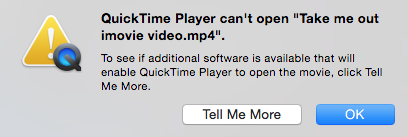
A QuickTime Player, egy ingyenes multimédia lejátszó, jelenleg elérhető a Mac OS X Snow Leopard vagy újabb verzióin. Számos formátumot támogat, például a QuickTime film fájlokat (MOV), a legtöbb MPEG-4 fájlt (MP4, M4V, M4A, MP3), MPEG-2 és mások. Időnként azt tapasztalhatja, hogy a QuickTime nem tudja megnyitni az MP4 videókat, és a MOV videókat nem lehet lejátszani a Windows Media Player segítségével. Ha elakad ebben a kérdésben, kérjen segítséget egy profi UkeySoft Video Converter-től veszteségmentesítéshez konvertálja a MOV videókat MP4-re és fordítva.
UkeySoft Video Converter a végső eszköz a MOV MP4-re vagy MP4 konvertálásához. Célja, hogy a video- és audiofájl-formátumokat gyorsan és egyszerűen kötegelten konvertálhassa egyik formátumból a kívánt formátumba. Ezenkívül hozzáadja a videó szerkesztési funkciókat, amelyek segítenek növelni a videó effektusokat vágás, kivágás, felosztás, egyesítés, vízjelek hozzáadása és így tovább. Csak el kell húznia a videót, ki kell választania a kívánt formátumot vagy előre beállított képet, konvertálhatja a videót az MP4, MOV, AVI, WMV, MKV, MTS, H.264 stb. Formátumból, és konvertálni az MP4 fájlt MP3, WAV, WMV és egyéb audio formátumok. Az UkeySoft Video Converter Windows 10 / 8.1 / 8/7 vagy macOS 10.10 vagy újabb verziókkal működik.
1. lépés: Indítsa el az UkeySoft Video Converter alkalmazást, és adjon hozzá MOV fájlokat
Telepítés után töltse le az UkeySoft Video Converter alkalmazást a számítógépére. Léphet az átalakító bal felső részén található "Fájl hozzáadása" menübe, és tallózhat a MOV fájlokkal, amelyekkel dolgozni szeretne.
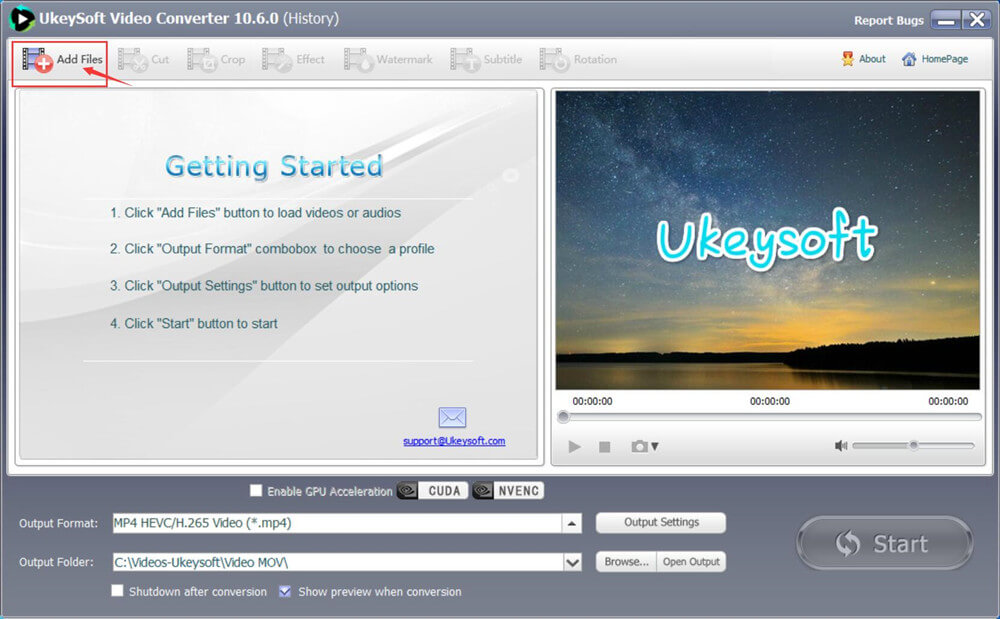
A MOV fájlokat a projekt területére is húzhatja, és a szoftver elolvassa és betölti az összes kiválasztott videofájlt.
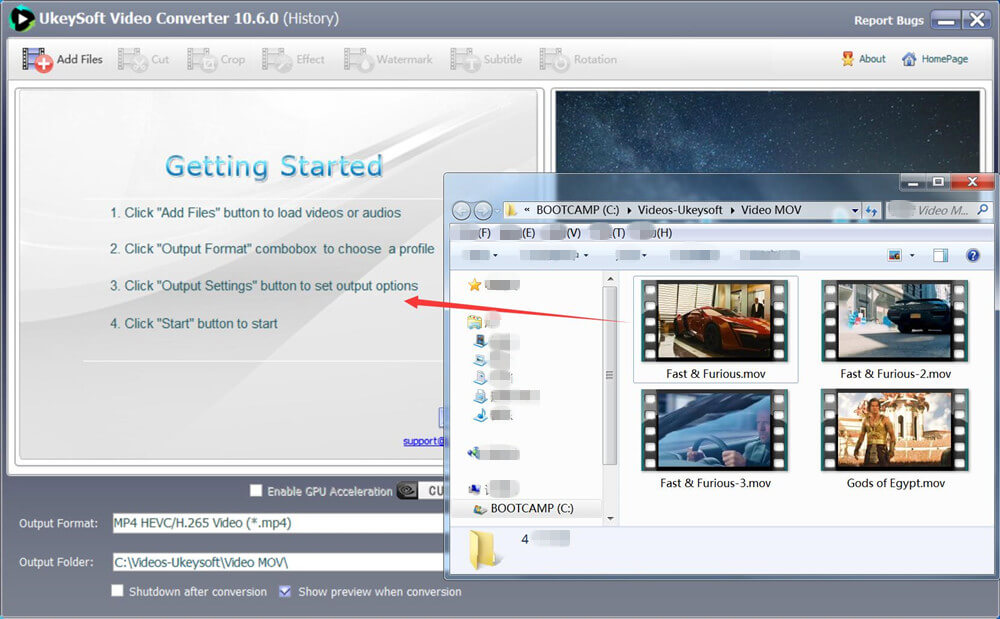
Mint láthatja, az összes hozzáadott videofájl megjelenik az ablakban.
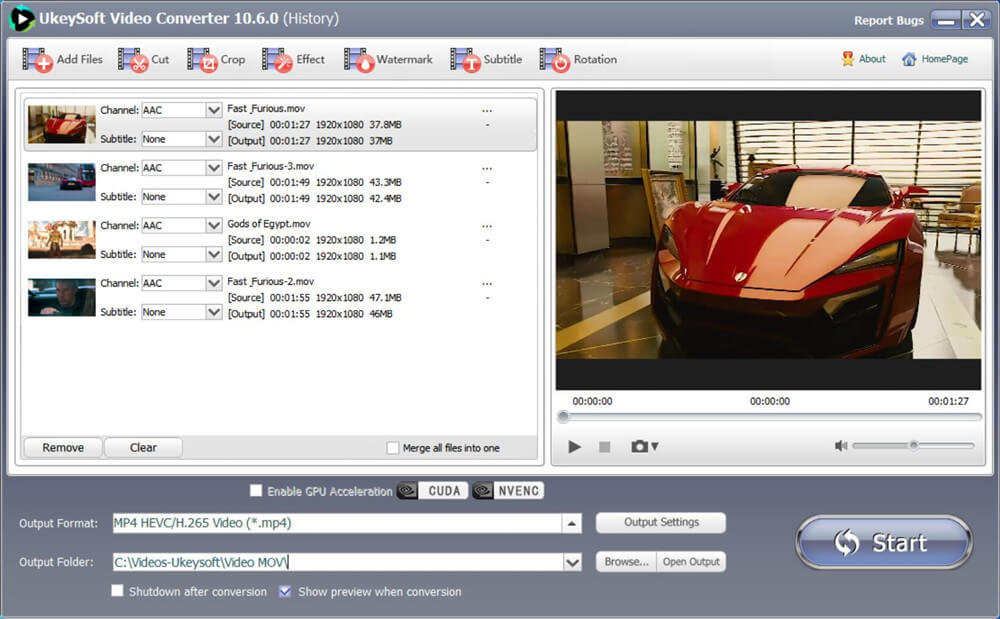
2 lépés. Válassza ki a kimeneti formátumot
Válassza ki a kimeneti formátumot a felület alján található "Profil" legördülő menüre kattintva, majd válassza a "Közös videó" kategóriában az MP4 lehetőséget. Az UkeySoft Video Converter konvertálja a .mov videókat négyféle MP4 videó formátumra: MP4 1080P videó formátum H264-mel, MP4 720P videó formátum H264-mel, MP4 videó formátum H264 / MPEG-4 konfigurációval, magas képminőség, MP4 HEVC / H .265 videó.
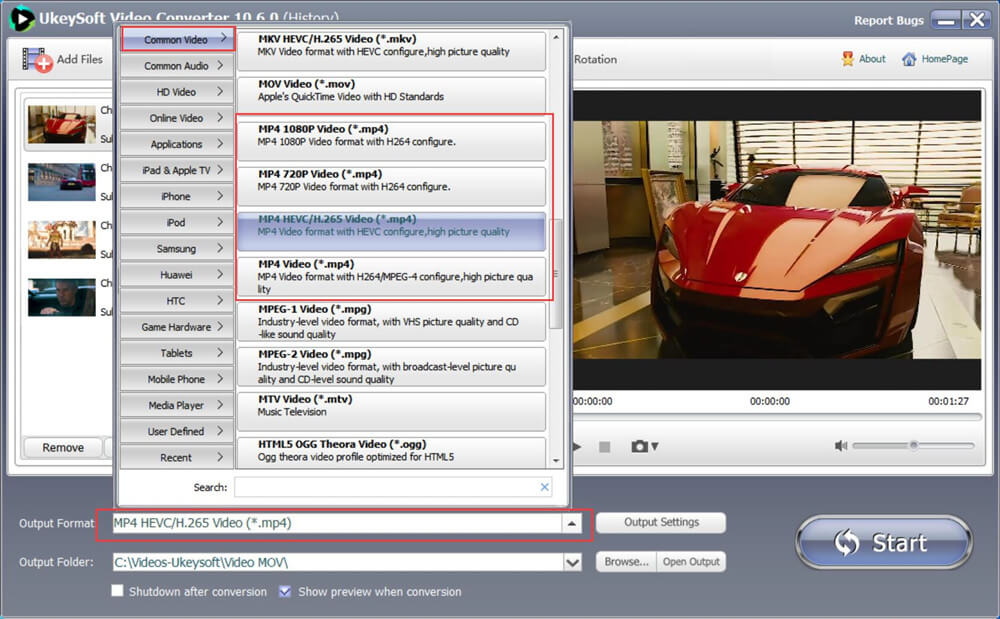
A szoftver segít konvertálni a videót avi, m2ts, mkv, mov, vob, mp4, ts, wmv, flv és egyebekké. Válassza ki a kívánt videoformátumot.
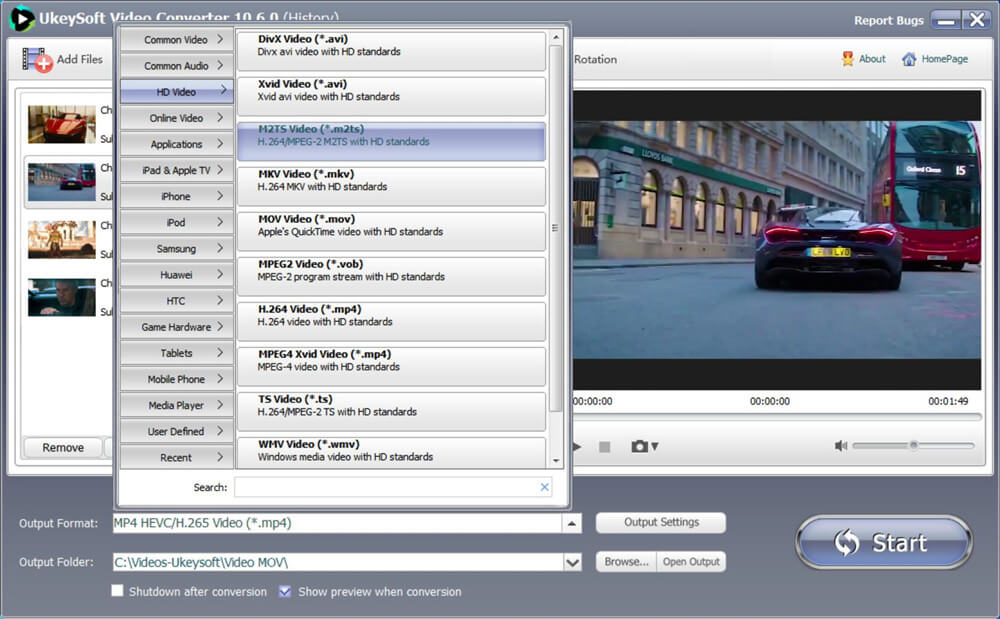
3. lépés: Videó szerkesztése (opció)
A szoftver lehetővé teszi a videó szerkesztését az átalakítás előtt, kivághatja, egyesítheti, kivághatja, kivághatja és elforgathatja a videót, és effektusokat, háttérzene, vízjel és feliratok adhat a videóhoz az átalakítás előtt.
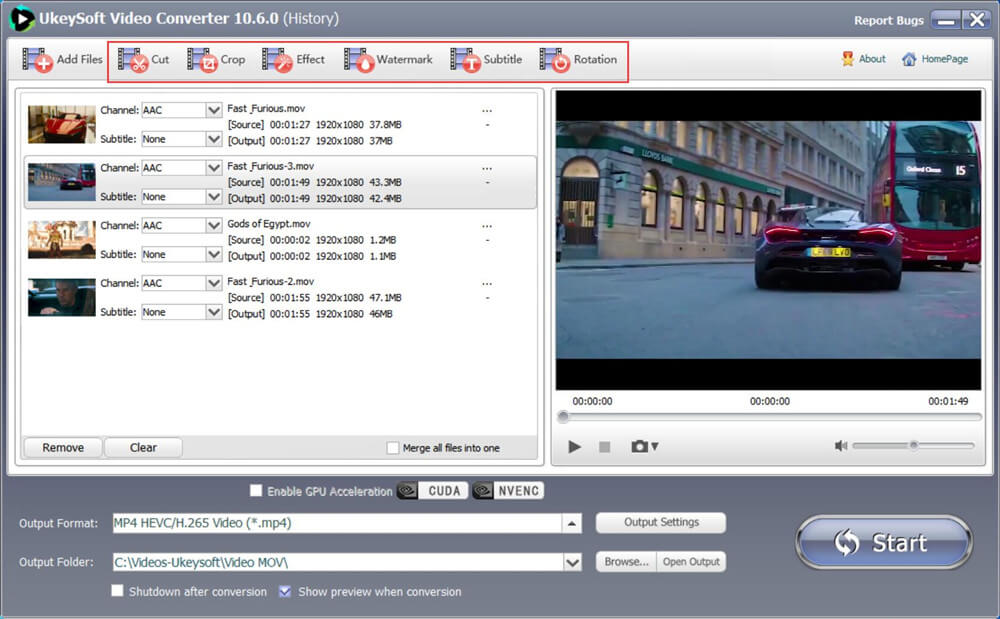
Például a videó kivágásához kattintson a menüsor "Vágás" ikonjára, így szabadon szerkesztheti a MOV videókat funkciókkal
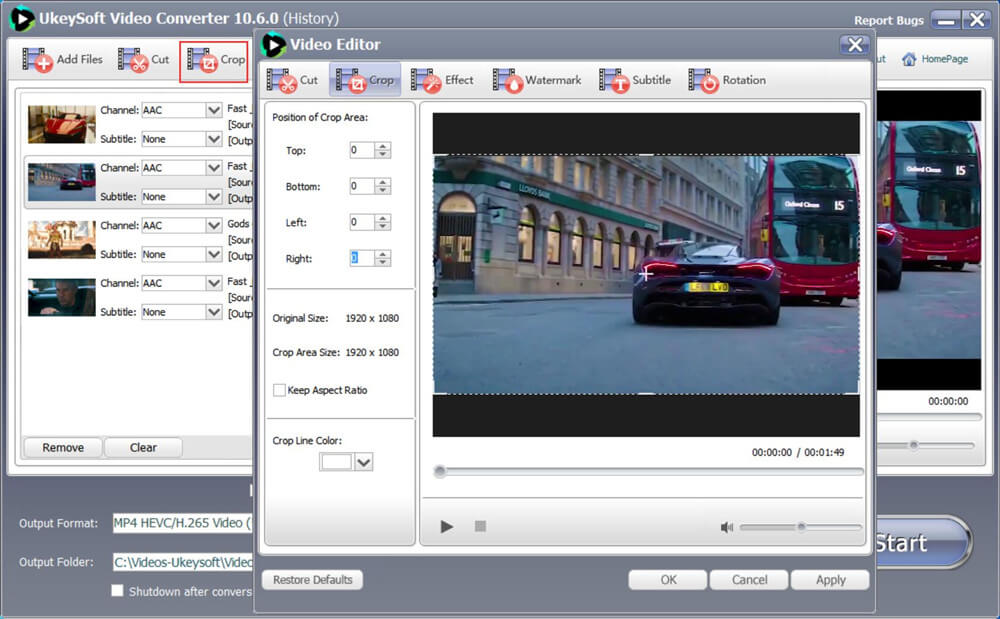
4. lépés: Indítsa el a MOV MP4 átalakítását
Nyomja meg a "Konvertálás" gombot a képernyő alján, majd megkezdődik a MOV to MP4 átalakítási folyamat.
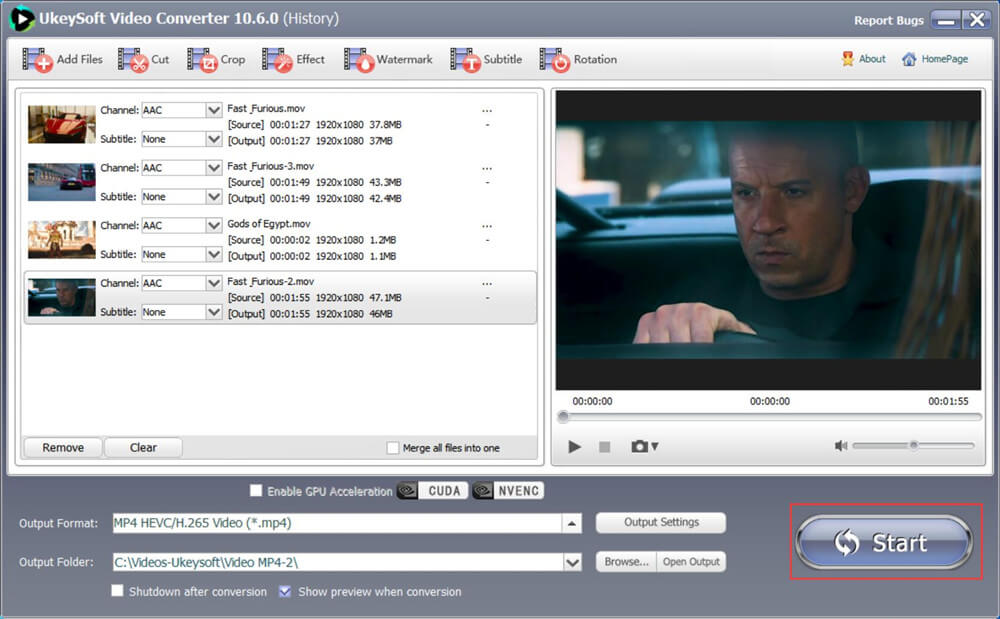
Az UkeySoft Video Converter megkezdi a konvertálást Videofájlok áthelyezése MP4 formátumba, kérjük, ne konvertálja a szoftvert az átalakítás során.
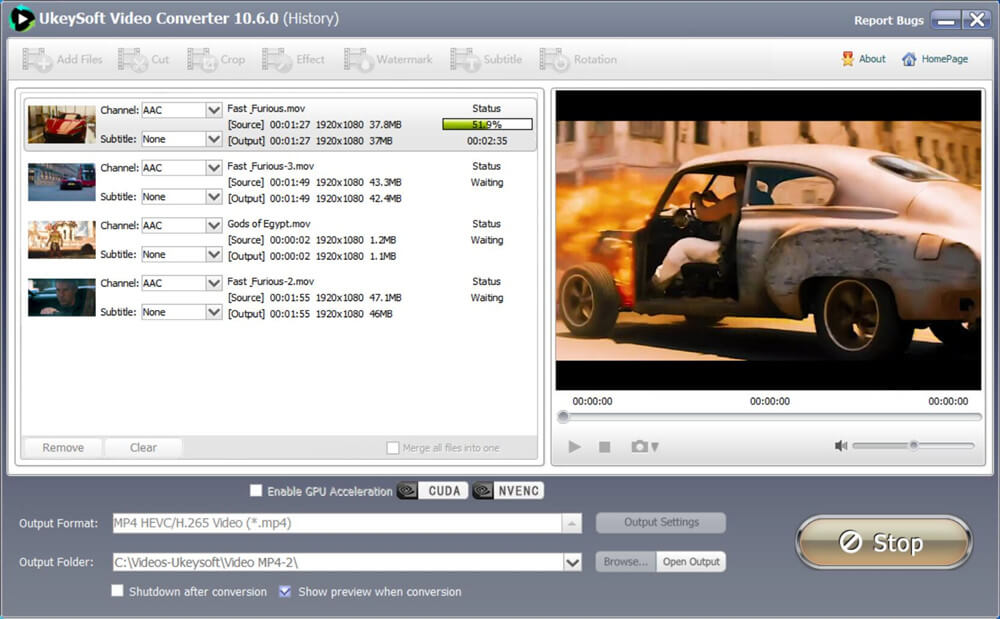
A következő képernyőkép megjelenítésekor ez azt jelenti, hogy az MOV-MP4 átalakítás befejeződött. Az átalakított videofájlokat a "Kimenet megnyitása" gombra kattintva tekintheti meg. Hasonlóképpen, az UkeySoft Video Converter MP4 videókat is könnyen konvertálhat MOV-vá.
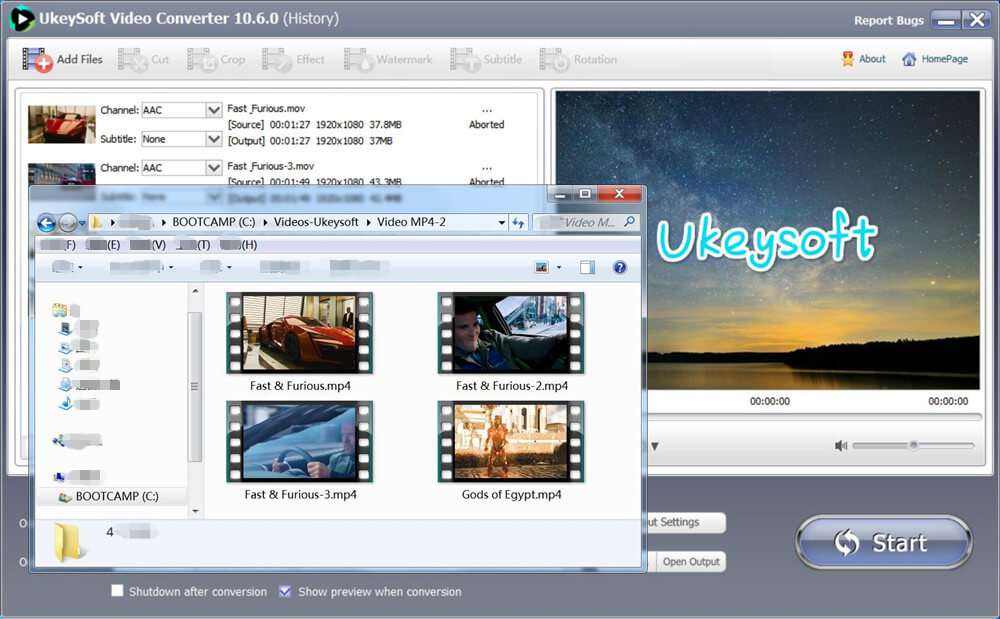
A fenti legegyszerűbb módszer a MOV MP4-re konvertálásához, ha a A Quicktime Player nem tudja megnyitni az MP4 fájlt? Konvertálja az MP4-et MOV-ba most! Olvassuk tovább az alábbi útmutatót arról, hogyan lehet konvertálni az MP4 fájlokat MOV formátumba.
1. lépés: Indítsa el az UkeySoft Video Converter alkalmazást, és adjon hozzá MP4 videofájlokat a programhoz.
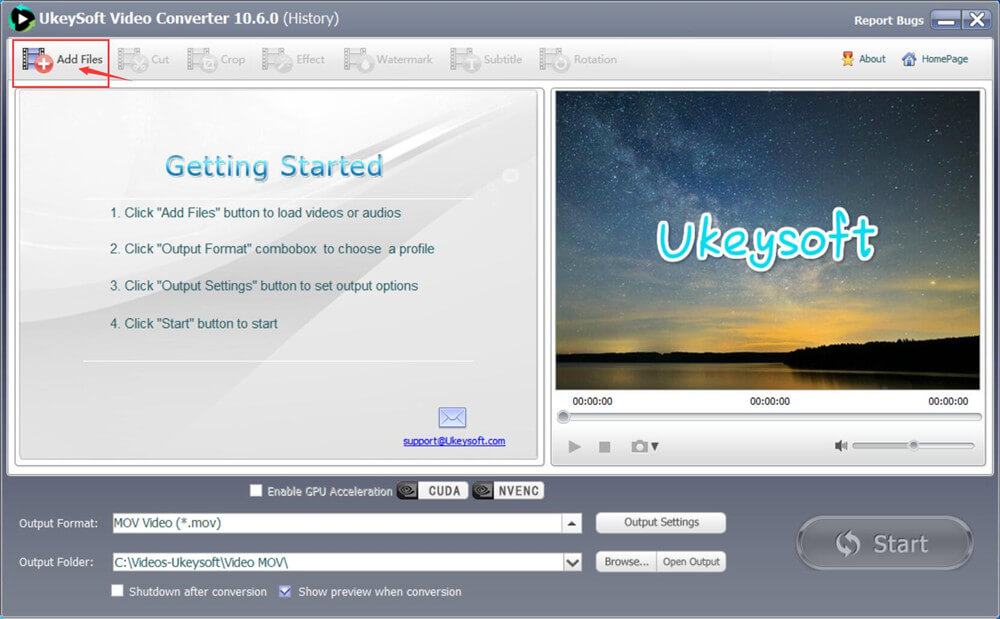
Az alábbi képernyőképként láthatta az MP4 videót, amelyet hozzáadtak az UkeySoft-hoz
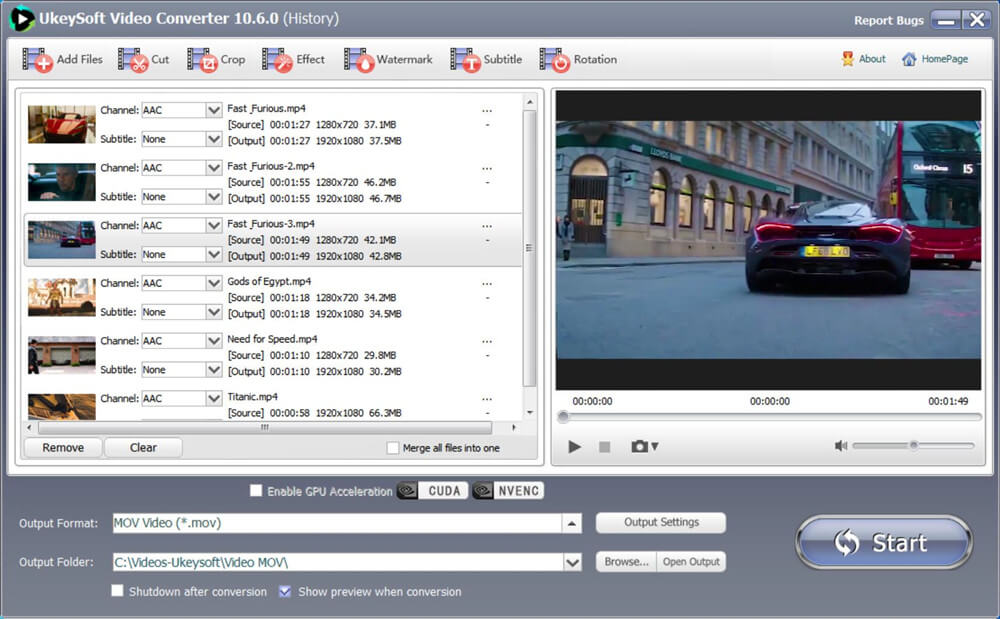
2. lépés. Válassza ki a .mov fájlt videó formátumként
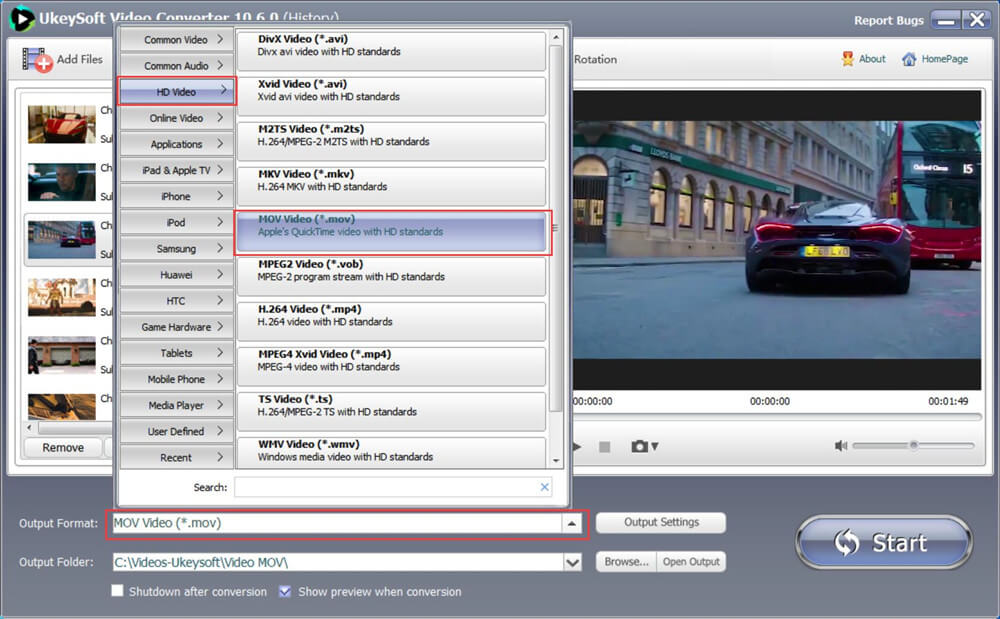
3. lépés: Kattintson a "Start" gombra az MP4 MOV konvertálásához
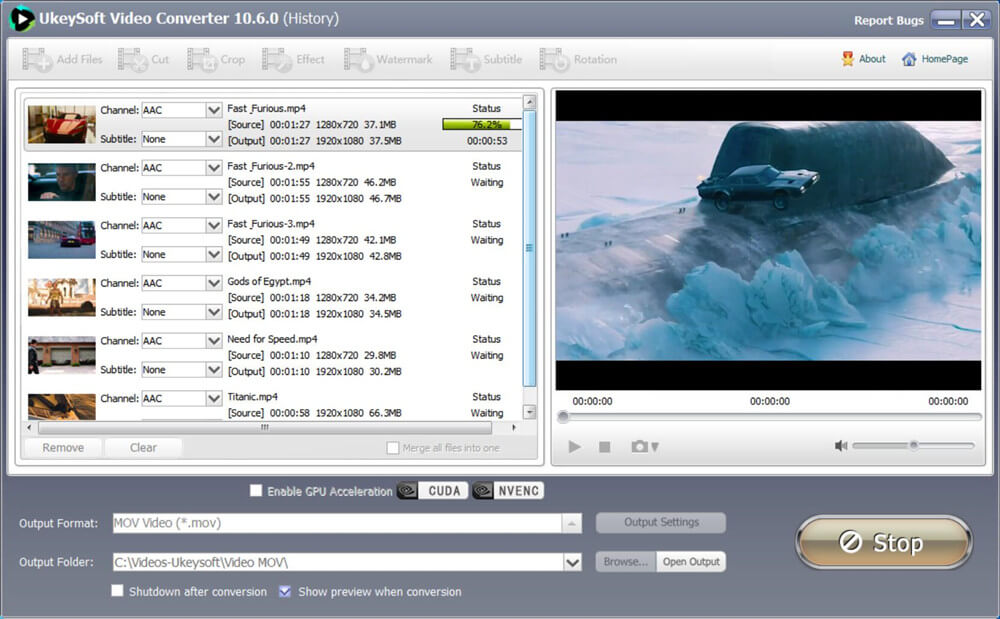
4. lépés: Konvertálás után kattintson a "kimenet megnyitása" gombra a MOV videofájlok gyors megkereséséhez.
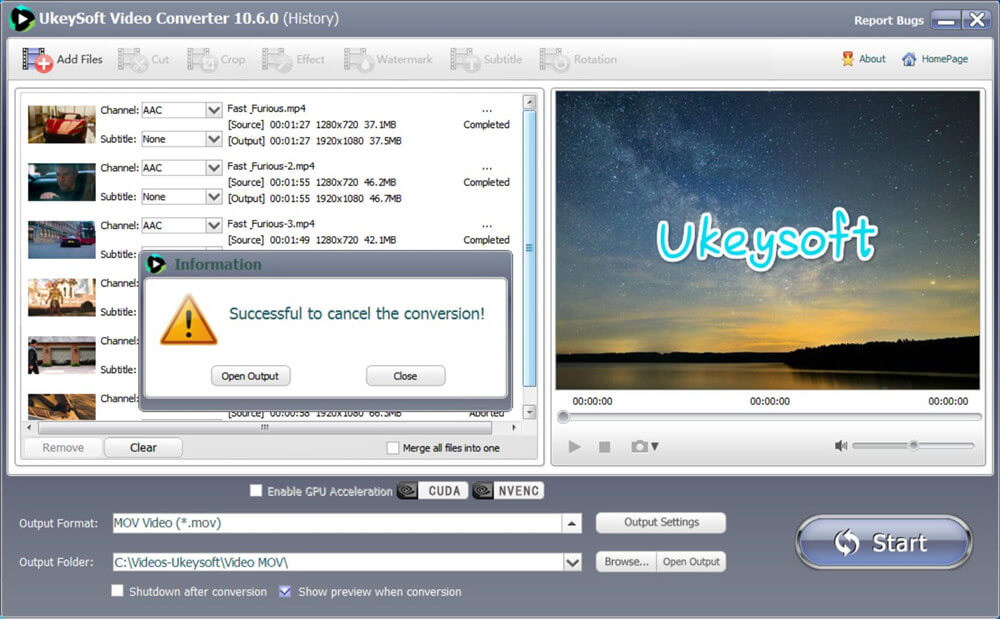
Látni fogja, hogy a kimeneti videofájl MOV formátum, mostantól a konvertált videókat lejátszhatja a QuickTime segítségével a Mac OS X rendszeren.
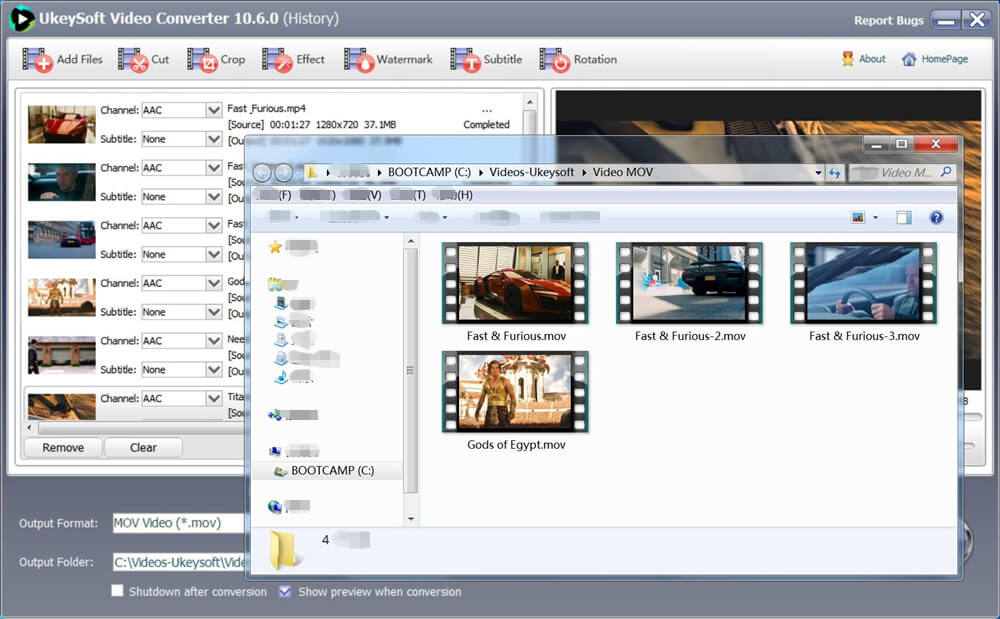
MOV VS. MP4
A MOV és az MP4 két általánosan használt videofájl formátum. Tudja a különbséget a MOV és az MP4 között? Melyiket részesíti előnyben?
MOV
A MOV a legújabb H.264 kodeket használja a nagy felbontású tartalom fokozására. Általában jó minőségű fájlformátum a digitális információk tárolására és megosztására. A QuickTime Player és a Real Player támogatja a MOV fájlokat. És a MOV fájlok kiváló minőségűek, méretük meghaladja sok más multimédiás formátumot.
MP4
Az MP4 egy digitális multimédiás formátum, amely egyesíti a videót és a hangot, valamint a feliratokat és a képeket egy tartályba. Ez a legszélesebb körben használt videoformátum. Ha Windows, Ubuntu és Linux rendszeren dolgozik, az MP4 az okos választás.
Következtetés
Számos MOV-átalakító található a piacon, ha csak a MOV-t MP4-re kívánja konvertálni, a QuickTime Pro kielégítheti Önt. Ha azonban a MOV-ot MP4-re kívánja konvertálni, és MP4-t MOV-ra kívánja konvertálni Mac vagy Windows számítógépen, az UkeySoft Video Converter határozottan praktikusabb és rugalmasabb opció.
prompt: meg kell, hogy jelentkezzen be mielőtt kommentálhatna.
Még nincs fiók. Kérjük, kattintson ide Regisztráció.

Konvertálja a nem kompatibilis video / audio fájlokat, szerkessze a videót és javítsa a videó minőségét.

Élvezze a biztonságos és szabad digitális életet.
Hasznosság
multimédia
copyright © 2023 UkeySoft Software Inc. Minden jog fenntartva.
Még nincs hozzászólás. Mondj valamit...